MediaTek IMEI Yedek Alma - Onarma Rehberi 📱
⚠️ Dikkat! Bu işlemler risklidir ve cihazınızda geri dönüşü olmayan sorunlara yol açabilir. Bu rehberde anlatılan adımları uygulamak tamamen kendi sorumluluğunuzdadır. Herhangi bir sorun yaşanması durumunda içerik sahibi sorumlu tutulamaz.
📱 İşlem sırasında telefonunuzdaki önemli veriler (uygulamalar, ayarlar, dosyalar vb.) kaybolabilir. Mutlaka işlem öncesi yedeklerinizi alın ve önemli dosyalarınızı yedekleyin.
💡 Bu yazılım ve yöntem sadece aşağıdaki MediaTek cihazlarda test edilmiştir ve desteklenmektedir:
- Redmi Note 8 Pro
- Redmi Note 10S / Redmi Note 11 SE / POCO M5s
- Redmi Note 12S
- Redmi 10 / Redmi 10 2022 / Redmi 10 Prime / Redmi 10 Prime 2022 / Redmi Note 11 4G
- Redmi 12C / POCO C55
- Redmi 12
- Redmi 9
🔧 Ben Redmi Note 8 Pro kullanıcısıyım ve bu rehberi kendi cihazımda uyguladım.
🎯 Giriş Bölümü
MediaTek (MTK) tabanlı Android cihazlarda IMEI sorunları, özellikle ROM yükleme veya yazılım güncellemeleri sonrası sıkça karşılaşılan bir problemdir. IMEI, telefonunuzun benzersiz kimlik numarasıdır ve silindiğinde veya bozulduğunda cihazınızın şebekeye bağlanması engellenir. Yanlış ROM kurulumu, yazılım hataları veya NVRAM problemleri nedeniyle bu sorun ortaya çıkabilir.
Bu rehberde, MediaTek IMEI onarma işlemini Arch Linux tabanlı sisteminizde, mtk_imei aracı kullanarak nasıl kolayca yapacağınızı öğreneceksiniz. Rehberimizde şu konuları ele alacağız: IMEI sorunlarının nedenleri, gerekli araçların kurulumu, chip ID'nin nasıl alınacağı, config dosyasının hazırlanması, flashable zip oluşturma, NVRAM yedekleme, flashlama işlemi ve doğrulama adımları. Ayrıca olası sorunlar için çözüm önerileri sunacağız.
🔍 Neden IMEI Onarma Gerekir?
IMEI, telefonunuzun benzersiz kimlik numarasıdır ve silindiğinde veya bozulduğunda cihazınızın şebekeye bağlanması engellenir. Yanlış ROM kurulumu, yazılım hataları veya NVRAM problemleri nedeniyle bu sorun ortaya çıkabilir. Bu durumda: - Telefonunuz şebekeye bağlanamaz - Arama yapamazsınız - SMS gönderemezsiniz - Mobil veri kullanamazsınız
Bu rehberle bu sorunu teknik olarak nasıl çözeceğinizi öğreneceksiniz.
📦 Gereksinimler ve Hazırlıklar
İşleme başlamadan önce aşağıdaki gereksinimleri sağladığınızdan emin olun:
- Linux, Windows, Mac tabanlı bir sistem (Arch Linux kullanıyoruz)
adbvefastbootaraçları kurulu olmalıphpkurulumu (mtk_imei aracı PHP ile çalışır)- mtk_imei aracı (GitHub: timjosten/mtk_imei)
- TWRP Recovery yüklü MediaTek cihaz
- USB kablo
Arch Linux kullanıyorsan, terminalde aşağıdaki komutlarla gerekli paketleri yükleyebilirsin:
sudo pacman -Syu android-tools php git- android-udev Paketi Kurulumu (Kritik Adım)
android-udev paketi olmadan ADB/Fastboot ile cihaz tanıma sorunları yaşanır. Bu paket Android cihazların Linux'ta düzgün tanınmasını sağlar.
Kurulum ve kontrol için:
sudo pacman -S android-udev
pacman -Qi android-udev
Name : android-udev
Version : 20250525-1
Description : Udev rules to connect Android devices to your linux box
Architecture : any
URL : https://github.com/M0Rf30/android-udev-rules
Licenses : GPL-3.0-only
sudo udevadm control --reload-rules
sudo udevadm trigger
🛠️ Adım Adım IMEI Onarma Süreci
1️⃣ Adım: Gerekli Araçların Kurulumu
İlk olarak mtk_imei aracını GitHub'dan indirin:
git clone https://github.com/timjosten/mtk_imei.git
cd mtk_imei
Henüz scripti çalıştırmayın, önce config dosyasını hazırlamamız gerekiyor.
2️⃣ Adım: Chip ID ve Config Dosyasını Hazırlama
Cihazınızın chip ID'sini alın:
adb shell getprop ro.boot.chipid
💡 chip_id değeri 0x + 32 hexadecimal karakterden oluşmalıdır (toplam 34 karakter).
Örnek çıktı:
0x1234abcd5678ef90123456789abcdef0
config.txt dosyasını mtk_imei klasöründe JSON formatında oluşturun:
{
"patch_cert": 0,
"device": "begonia",
"kernel": "4.14.186",
"chip_id": "0x1234abcd5678ef90123456789abcdef0",
"imei_1": "123456789012345",
"imei_2": "543210987654321",
"wifi_mac": "001122334455",
"bt_mac": "66778899aabb"
}
config.txt dosyası JSON formatında olmalıdır. wifi_mac ve bt_mac alanları boş bırakılamaz; 12 haneli hexadecimal değer olmalıdır.
Wi-Fi ve Bluetooth MAC adreslerini almak için:
adb shell cat /sys/class/net/wlan0/address
adb shell cat /sys/class/bluetooth/hci0/address
Dosya formatını kontrol edin:
file config.txt
CRLF varsa düzeltin:
sed -i 's/\r$//' config.txt
3️⃣ Adım: IMEI Onarma Paketini Oluşturma
mtk_imei.sh scriptini çalıştırarak flashable .zip dosyasını oluşturun:
./mtk_imei.sh
Başarılı olduğunda şu çıktıyı alacaksınız:
MTK IMEI patcher by timjosten
Success!
out/ klasöründe imei_repair-<device>-<kernel>.zip dosyası oluşacaktır.
4️⃣ Adım: NVRAM ve NVDATA Yedeği Alma
Yanlış işlem sonrası geri dönüş için mutlaka yedek alın.
Telefonu TWRP Recovery modunda açın: 1. Backup menüsüne girin 2. NVRAM ve NVDATA bölümlerini seçin 3. Yedeği SD karta veya bilgisayara kaydedin
5️⃣ Adım: IMEI Onarma Zip Dosyasını Flashlama
IMEI onarma dosyasını telefona gönderin:
adb push out/imei_repair-begonia-4.14.186.zip /sdcard/
Telefonu TWRP modunda açın:
1. Install menüsüne gidin
2. imei_repair-*.zip dosyasını seçin
3. Swipe to confirm flash yaparak yükleyin
4. İşlem bitince Reboot > Recovery ile yeniden başlatın
6️⃣ Adım: IMEI'nin Doğrulanması
Telefon açıldıktan sonra:
- Ayarlar > Telefon Hakkında > IMEI kısmından kontrol edin
- Ya da telefon tuşlayıcısında *#06# kodunu girin
IMEI numaralarının doğru göründüğünden emin olun.
⚠️ Sorun Giderme İpuçları
Eğer IMEI görünmüyorsa, config.txt içindeki "imei_1" değerini "000000000000000" yapıp sadece gerçek IMEI'yi "imei_2" alanına yazmayı deneyin.
Bu işlemden sonra bootloader kilidini tekrar kapatmak mümkün olmayabilir.
Sorun yaşarsanız, yedeklediğiniz NVRAM ve NVDATA'yı TWRP üzerinden geri yükleyebilirsiniz.
🎯 Sonuç ve Özet
Bu rehberle MediaTek işlemcili cihazlarda Arch Linux ortamında IMEI onarma işlemini kolayca yapabilirsiniz. Özetle: 1. Gerekli araçları kurduk 2. Chip ID ve config dosyasını hazırladık 3. Flashable zip oluşturduk 4. NVRAM yedeği aldık 5. Flashlama işlemini gerçekleştirdik 6. IMEI'yi doğruladık
Her zaman işlem öncesi yedek almayı unutmayın ve adımları dikkatlice takip edin. Bu işlemle cihazınızın şebekeye bağlanma sorununu çözebilirsiniz.
🔗 İlgili Kaynaklar ve Sonraki Adımlar
- MTK IMEI Aracı: GitHub'da mtk_imei
- TWRP Kurulumu: Cihazınız için uygun TWRP sürümünü : ROM'un resmi telegram kanalından veya XDA Developers forumundan bulabilirsiniz. ROM UNOFFICIAL begonia 13 crDroidAndroid
- ADB/Fastboot Kurulumu: Android Geliştirici Sitesi
- Diğer Sorun Giderme Rehberleri: Sorun Giderme Kategorimiz
📞 Sen de Deneyimlerini Paylaş!
Bu rehber işine yaradıysa veya takıldığın noktalar olduysa, yorumlarda sorularını ve görüşlerini paylaşabilirsin. Başka MediaTek sorunları için forumumuzda destek alabilirsin. 🙌
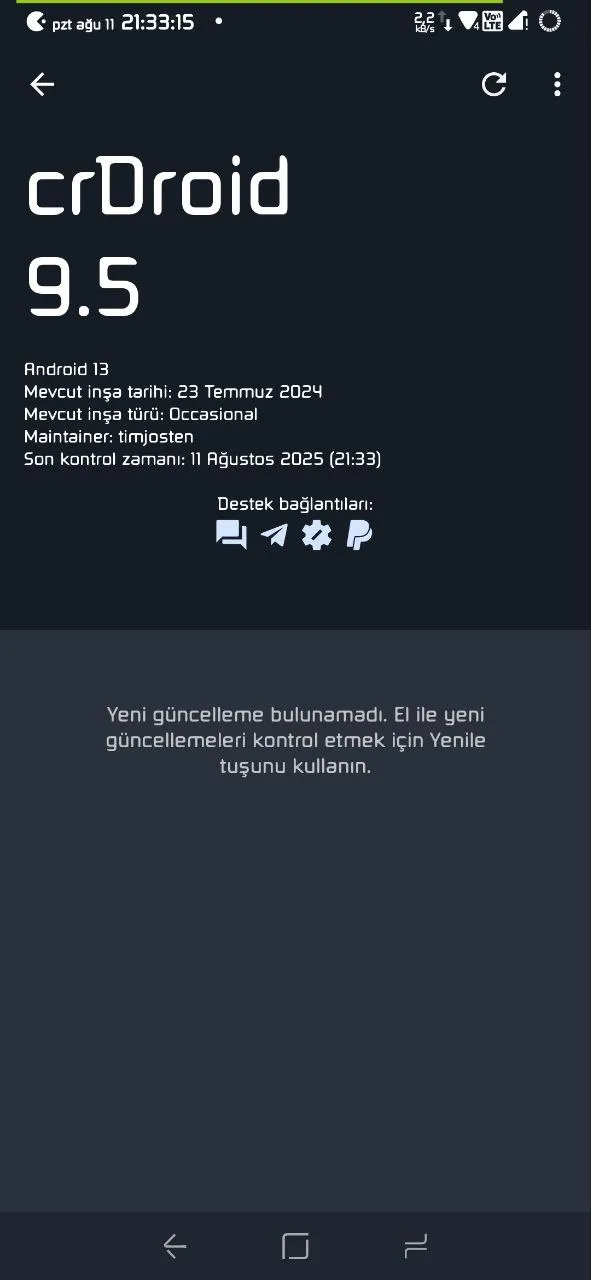

Fediverse Yorumları
Mastodon'da Görüntüle